miten puhelin liitetään televisioon (Android TV, Smart TV & Normal)?
kuilu eri laitealustojen välillä kutistuu paraikaa. Ihmiset hyödyntävät eri palveluiden ja alustojen tarjoamien laitteiden rajat ylittävien kokemusten hyötyjä. Jos esimerkiksi älypuhelimellasi on hauska video, voit striimata sen nopeasti televisioon. Tämän sanoi, Jos mietit, miten liittää puhelimen televisioon, prosessi on helpompaa kuin koskaan.
Liitä älypuhelin televisioon
sillä ei ole väliä, onko televisio fiksu vai ei. On tarpeeksi tapoja luoda linkki Android / iOS-laitteen ja ison näytön. Monet ihmiset käyttävät sitä katsella videoita televisiosta tai nauttia perheen kuvia. Tutkitaan niitä.
Liitä puhelin televisioon langattomasti
huomaa, että jotkin näistä tekniikoista edellyttävät puhelimen ja television yhdistämistä samaan Wi-Fi-verkkoon.

Chromecast
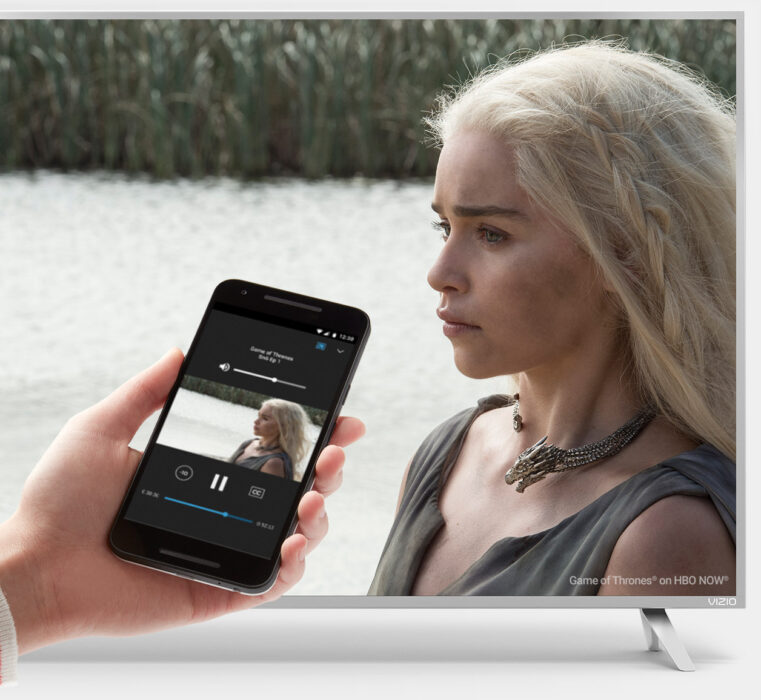
Googlen Chromecast-suoratoistolaite on todennäköisesti halvin ja helpoin tapa liittää älypuhelin televisioon ilman HDMI: tä. Käyttämällä tätä, voit suoratoistaa ääntä tai videota yksittäisen sovelluksen tai peili koko Android-laitteen. Tarvitset kolmannen osapuolen sovelluksia, jos haluat heittää koko iPhonen näytön.
peilataksesi näyttösi, sinun täytyy ladata laitteellesi Google Home-sovellus. Siirry kohtaan Cast my screen > Cast.
uuden Chromecastin voi ostaa Google TV: llä hintaan 49,99 dollaria, joka tukee videolaatua jopa 1080p asti. nykyään monissa älytelevisioissa on sisäänrakennettu Chromecast-tuki, joten ylimääräistä rahaa ei tarvitse maksaa. Tarkista Chromecast-tarrasta tai omistajan käsikirjasta, tukeeko televisio sitä.
Mirakasti

Miracast on suosittu langaton suoratoistostandardi, joka tuli markkinoille vuonna 2012. Monissa televisioissa on sisäänrakennettu Miracast-tuki, jonka avulla puhelimen voi kytkeä televisioon. Voit kuitenkin tehdä niin vain Android-laitteissa, koska Apple ei tue Miracastia iPhonessa ja macOS: ssa. Sinun täytyy ladata kumppani sovellus sekä, esimerkiksi AirCast.
jos haluat liittää puhelimen televisioon ilman WiFi-verkkoa, Miracast on yksi vaihtoehto. Se käyttää Wi-Fi Direct-tekniikkaa ja luo oman langattoman yhteyden.
toinen suosittu suoratoistolaite on Amazon Fire TV, jolla voi peilata myös Android-laitetta. Fire TV vaatii myös laitteesi tukemaan Miracast-tekniikkaa langattomaan valamiseen TV-ruudullesi.
voit ottaa peilauksen käyttöön valitsemalla Asetukset > näyttö & äänet > Ota näytön peilaus käyttöön. Tämän jälkeen, peilaus ominaisuus näkyy quick-start vaihtoehtoja.
jos haluat ostaa Tuli-TV: n, voit valita eri vaihtoehdoista, kuten Tuli-TV-tikku, Palo-TV-tikku 4K, palo-TV-kuutio jne.
Apple AirPlay
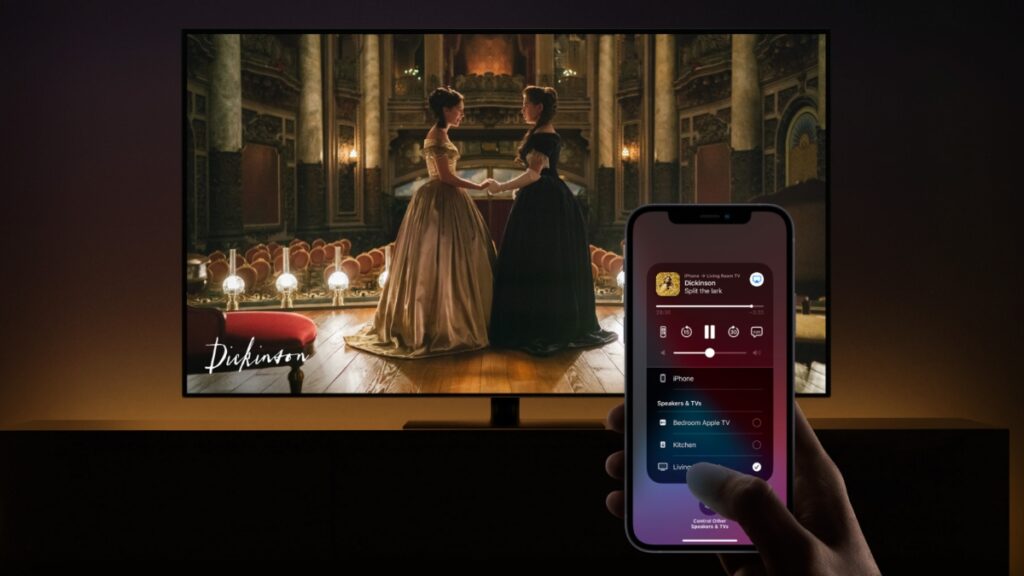
AirPlay on Applen oma langaton suoratoistostandardi, jonka avulla käyttäjät voivat peilata iPhone -, iPad-ja Mac-näyttöjään Apple TV-laitteillaan. Viime aikoina Apple on alkanut tarjota AirPlay-tukea erilaisille suoratoistolaitteille ja televisioille OEM-valmistajilta, kuten Sony, Samsung, Roku, Vizio jne.
voit katsoa listan televisioista, jotka tukevat AirPlay 2: ta.
miten Ota AirPlay käyttöön?
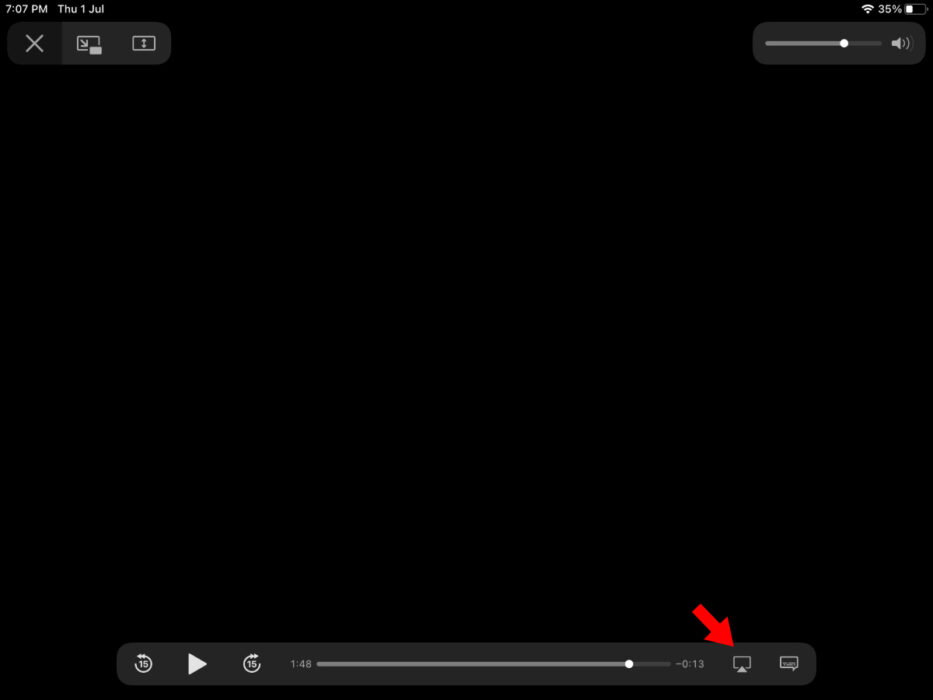
kun soitat ääntä tai videota Apple-laitteellasi, etsi AirPlay-kuvaketta (näyttö tai rengasmainen). Kosketa sitä ja valitse laite. Esimerkiksi, se on läsnä lähellä seek bar Apple TV app.
Roku näytön peilaus
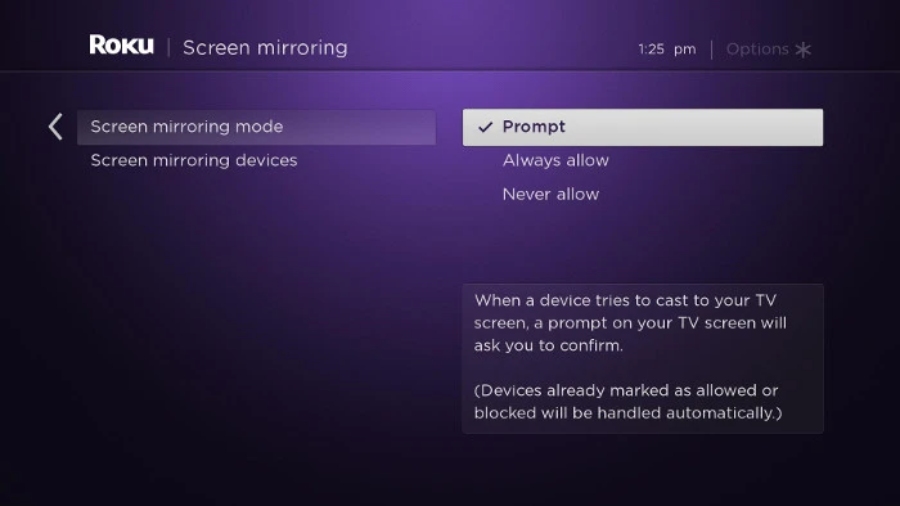
Roku-laitteilla voi myös liittää puhelimen tai tabletin televisioon. Android, voit käyttää näytön peilaus ominaisuus, joka on oletuksena käytössä Roku OS 7.7 tai uudempi. Peilauspyyntöjä voi kuitenkin poistaa käytöstä asetuksissa > järjestelmä > Näytön peilaus.
AirPlay 2 on saatavilla valikoiduilla Roku-malleilla, kuten Roku Premiere (4630, 4620, 3920), Roku Streambar 9102, Stick+ (3811, 3810) jne. Tarvitset myös Apple-laitteen, jossa on iOS 12.3 (nyt iPadOS iPadille) tai macOS 10.14.5.
Apple-laitteellasi voit avata ohjauskeskuksen > näytön peilauksen päästäksesi alkuun. Joissakin Roku-malleissa on otettava käyttöön Asetukset > järjestelmä > teho > nopea TV-käynnistysominaisuus, jonka on ylläpidettävä jatkuvaa langatonta yhteyttä.
Liitä puhelin televisioon Bluetoothin kautta
Bluetooth ei ole yhtä nopea kuin WiFi, mutta siinä on kylliksi virtaa muutamiin asioihin. Voit yhdistää Android TV Android tai iOS älypuhelin. Tässä, eri televisiot on eri vaiheet ja vaihtoehtoja luoda Bluetooth-yhteys.
esimerkiksi Motorolan Android-TV: ssä siirry asetuksiin > Kaukosäätimet & lisävarusteet > lisää lisävaruste. Seuraa näytön ohjeita. Muilla Android TV-käyttöisillä laitteilla on todennäköisesti samanlaisia vaihtoehtoja.
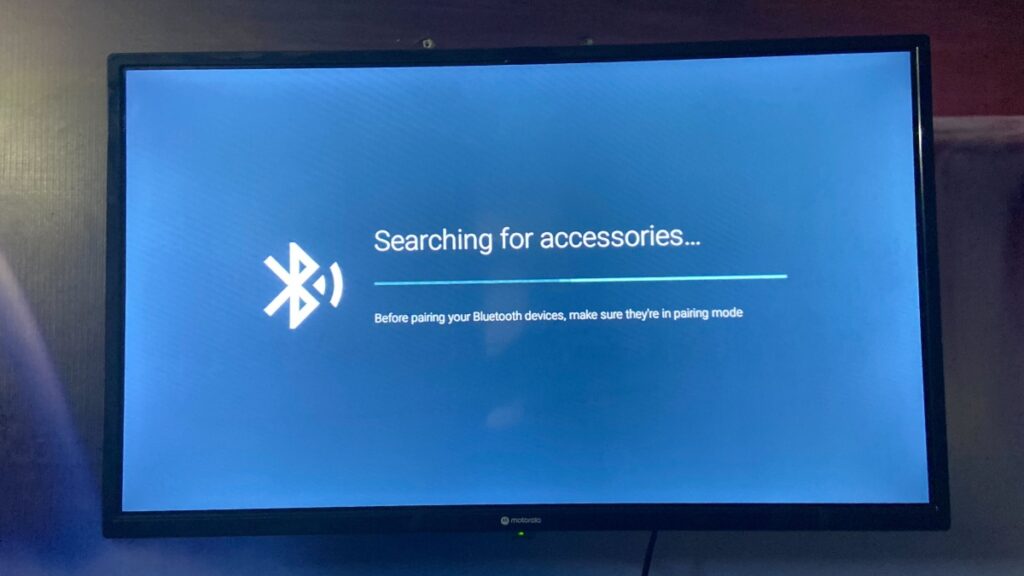
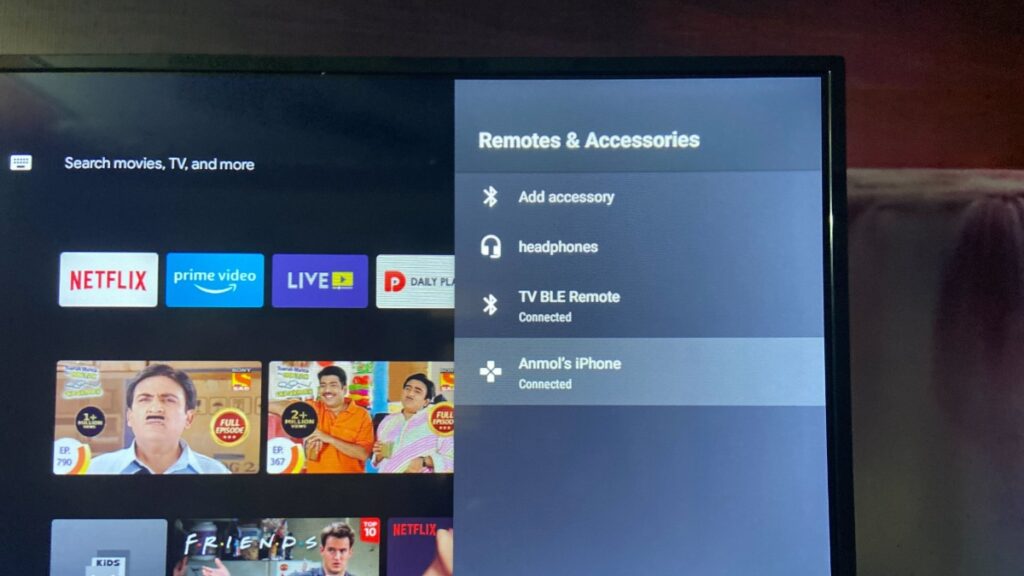
yhdistämisen jälkeen Bluetooth, voit siirtää tiedostoja tai käyttää Android TV Bluetooth-kaiutin ja toistaa kappaleita puhelimesta. On mahdollista yhdistää iPhone, mutta toiminnallisuus voi olla rajallinen.
Going Wired? Kokeile MHL: ää

nyt, jos menossa langaton ei ole sinun kuppi teetä, niin saatat harkita joitakin vaihtoehto liittää puhelimen televisioon.
monissa älypuhelimissa on MHL-niminen tekniikka, joka on lyhenne sanoista Mobile High Definition Link. Se muodostaa suoran yhteyden älypuhelimen ja television välille, jolloin voit projisoida näytön. Se on hyvä katsella elokuvia, YouTube-videoita, ja jotkut kevyt web-selain kiinnittämisen jälkeen hiiri ja näppäimistö.
MHL toimii laitteesi microUSB-tai Type-C-portin kautta, joten tarvitset HDMI-sovittimen saadaksesi kuulan pyörimään. Päivitetty versio tekniikasta on nimeltään superMHL, joka voi toimittaa videosyötteitä korkeammalla FPS ja videon laatu jopa 8K.
voit tarkistaa joitakin MHL-tuettuja älypuhelimia tästä luettelosta. Et ehkä löydä monia uusia laitteita, koska MHL-tekniikka on menettämässä suosiotaan uudemmille langattomille tekniikoille.
jos toit Android-laitteen viime vuosina, on todennäköistä, että HDMI-tuki toimisi heti kättelyssä. Saimme tyypin C HDMI-donglen ja yhdistimme OnePlus 7T: n monitoriin. Näyttö ilmestyi näytölle tekemättä mitään. Feat on käytössä HDMI Alt-tilassa, jossa USB-C-portti kulkee HDMI-signaalit.
testasimme myös vanhaa OnePlus 5T: tä, mutta emme saaneet sitä peilaamaan näyttöä.
Liitä puhelin USB: n kautta

Näytön peilaus ei ole ainoa asia, mitä älypuhelimella voi tehdä. Voit myös liittää puhelimen televisioon USB: n kautta. Tässä puhelin voi toimia tallennusvälineenä, ja televisio voi toistaa sille tallennettuja kappaleita, videoita ja kuvia.
lähes jokaisessa televisiossa on nykyään USB-portti. Tarkista television käyttöohjeesta, tukeeko se USB-yhteyksiä.
kun olet kytkenyt laitteesi, varmista, että otat Tiedostonsiirtotilan käyttöön vetämällä ilmoituspalkkia alaspäin.
Frequently Asked Questions
voit linkittää sekä Android-että iOS-laitteesi televisioon. Kuitenkin, juttuja voit tehdä vaihtelee teknologian mukaan. IPhone, AirPlay on paras ratkaisu.
on olemassa erilaisia moderneja televisioita, kuten tavallisia televisioita, Android-televisioita ja muita älytelevisioita, jotka pyörittävät OEM: n luomaa käyttöjärjestelmää, kuten LG WebOS. Kaikki ne voivat tukea yhtä tai useampaa liitettävyysmenetelmää.
langattomilla yhteyksillä voi liikuttaa laitetta joustavasti missä tahansa huoneessa. Langalliset yhteydet, toisaalta, tarjoavat enemmän kaistanleveyttä paremman kuvanlaadun ja alhainen latenssi.